公文模板制作教程
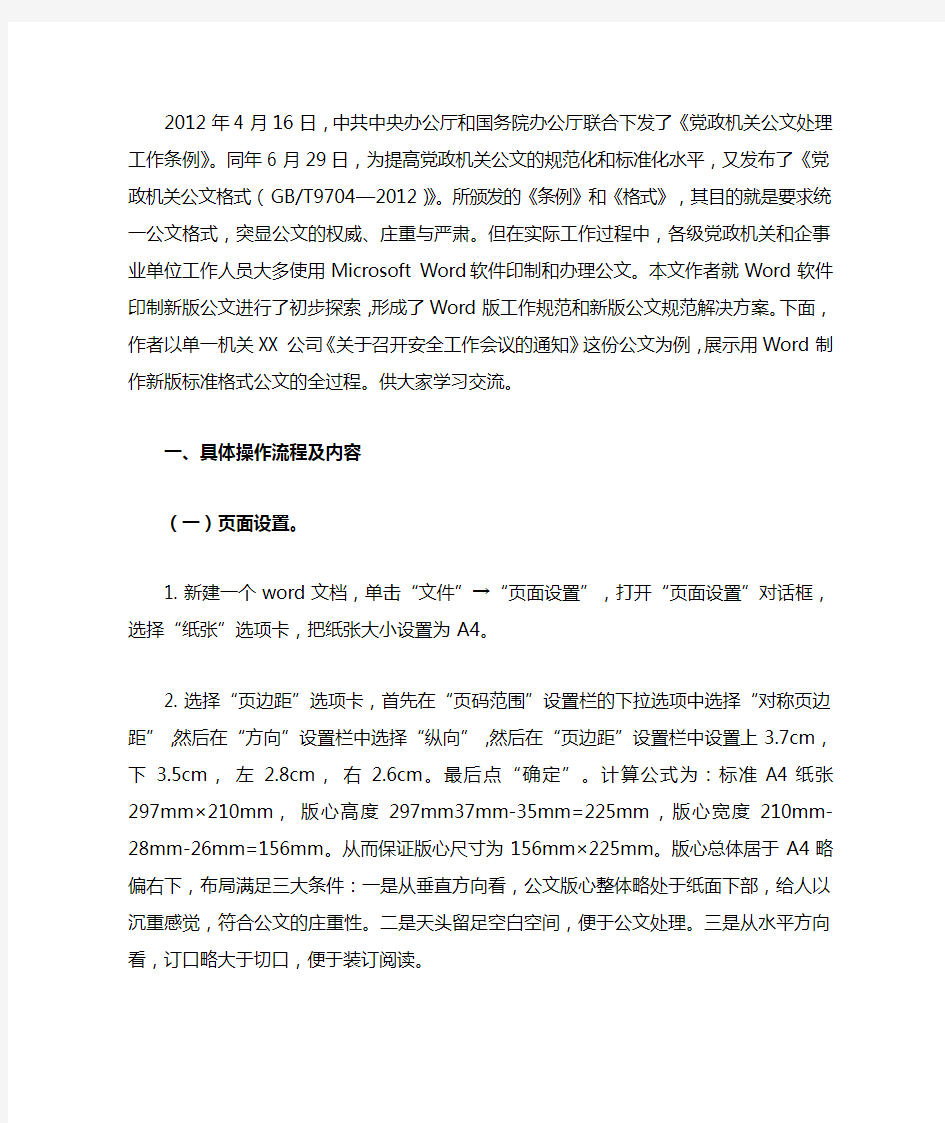

2012年4月16日,中共中央办公厅和国务院办公厅联合下发了《党政机关公文处理工作条例》。同年6月29日,为提高党政机关
公文的规范化和标准化水平,又发布了《党政机关公文格式
(GB/T9704—2012)》。所颁发的《条例》和《格式》,其目的就是要求统一公文格式,突显公文的权威、庄重与严肃。但在实际工作过程中,各级党政机关和企事业单位工作人员大多使用Microsoft Word软件印制和办理公文。本文作者就Word软件印制新版公文进行了初步探索,形成了Word版工作规范和新版公文规范解决方案。下面,作者以单一机关XX公司《关于召开安全工作会议的通知》这份
公文为例,展示用Word制作新版标准格式公文的全过程。供大家学
习交流。
一、具体操作流程及内容
(一)页面设置。
1.新建一个word文档,单击“文件”→“页面设置”,打开“页面设置”对话框,选择“纸张”选项卡,把纸张大小设置为A4。
2.选择“页边距”选项卡,首先在“页码范围”设置栏的下拉
选项中选择“对称页边距”,然后在“方向”设置栏中选择“纵向”,然后在“页边距”设置栏中设置上3.7cm,下3.5cm,左2.8cm,右2.6cm。最后点“确定”。计算公式为:标准A4纸张297mm×210mm,版心高度297mm37mm-35mm=225mm,版心宽度210mm-28mm-26mm=156mm。从而保证版心尺寸为156mm×225mm。版心总体居于A4略偏右下,布
局满足三大条件:一是从垂直方向看,公文版心整体略处于纸面下部,给人以沉重感觉,符合公文的庄重性。二是天头留足空白空间,便于公文处理。三是从水平方向看,订口略大于切口,便于装订阅读。
(二)制作发文机关标识。
1.在文档的第一行输入一个回车符,并把这个回车符的大小和行距(固定值)都设置为99.5磅,即35mm。或点击插入文本框,设置文本框高度(行)3.5cm,选择文本框设置为“无框线”。此距离为发文机关标志上边缘距版心上边缘的准确距离35mm。同时按照2012版党政机关公文条例及规范,取消以往上行文与下行文差异距离设置,统一规定为35mm。35mm亦是三行多的距离,正好可以标注份号、密级和保密期限,以及紧急程度等版头中的三个重要要素。
2.在文档的第二行输入“XX公司文件”,并使之居中排列。选择这行字,对它进行格式设置:点击“格式”→“字体”,选择“字体”选项卡,在“中文字体”选择框中,选择“小标宋”(或用宋体代替),在“字形”选择框中选择“常规”,在“字号”选择框中直接输入“62”,即单个字的宽和高都是62磅,也就是22mm,在“字体颜色”选择框中选择红色;选择“字符间距”选项,在“缩放”选择框中选择“68%”,使单个字的宽度缩小为高度的68%,即15mm。点击“确定”,完成发文机关标识的制作。本次发文机关标志的制作仍然按照22mm×15mm,主要由于99版国标中“国务院文件”是此标准,而2012版国标未对“发文机关标志”规定具体数值,但规定以不大于上级机关为原则。发文机关标志在具体排布上,文字少的情况
下要适当拉宽字间距,文字多的情况下尽量压缩字间距(或缩放比例),总体上要小于版心,做到醒目、美观、庄重。
3.选中第二行,把第二行的行距设置成固定值“62磅”,单击确定。
(三)确定并标识发文字号。
1.在文档的第三行和第四行分别输入大小为3号仿宋字的回车符,并把这两行的行距都设置成“固定值”“16磅”,即3号字的
高度值,这样根据《格式》要求,发文字号在发文机关标识下空两行的位置。
2.根据公文内容或公司规范化简称拟定发文字号,比如“XX司〔2014〕1号”或“XX厂〔2014〕1号”,用3号仿宋体字居中排布在文档的第五行。注意发文字号中的年份要用六角括号“〔〕”括起。
3.选中第五行,并把第五行的行距设置成“固定值”“16磅”。
(四)红色分隔线。
1.在文档的第六行,输入一个大小为11磅即约4mm的回车符。满足公文分隔线在发文字号下方4mm处的规定。
2.选中第六行,并把第六行的行距设置为“固定值”“11磅”。
3.在第六行回车符的下面插入一条长度为156mm、宽度为
0.35mm0.5mm的红色分隔线。单击“插入”→“图片”→“自选图形”,打开“自选图形”工具栏,选择直线工具,在第六行的下面画一条与版心同宽的横线→双击横线,打开“设置自选图形格式”对话
框,选择“颜色与线条”选项卡,设置线条颜色为“红色”,线条虚实为“实线”,线条粗细为“1.0磅-1.5磅”,即0.35mm-0.5mm。单击“确定”,完成分隔线条格式设置。分隔线具体高度也可根据发文机关标志字体字号酌定调整,最大应不超过1mm,即“2.8磅”。
(五)设置标题。
1.在文档的第七行和第八行分别输入一个3号仿宋字大小的回车符,并把这两行的行距都设置成“固定值”“16磅”。
2.在文档的第九行和第十行输入公文的标题(因为该公文标题较长,需占用两行的位置),并设置成2号小标宋(或宋体),居中排布。第九行输入“XX公司”,第十行输入“关于召开安全工作会议的通知”。同时,把两行的行距设置成“固定值”“33磅”。因为2号字的高度是22磅,把行距设置成33磅,就是使用了0.5倍行距,从视觉效果上看比较美观大方。
(六)设置主送机关。
1.在文档的第十一行输入一个3号字大小的回车符,并把这一行的行距设置成“固定值”“28.8磅”(后正文部分待述)。新版《格式》要求主送机关编排于标题下“空一行”的位置,此处“空一行”应为标准正文行距,即一个汉字的字高加3号汉字字高的7/8的距离。
2.在文档的第十二行输入主送机关名称,并设置成3号仿宋体,居左顶格排布,后标全角冒号。然后,把这一行的行距设置成“固定值”“28.8磅”(后正文部分待述)。
(七)设置正文。
1.自文档的第十三行起,输入公文的正文,每自然段首行左空2字,回行顶格。
2.输入完毕后,选择全部正文,设置成3号仿宋体字,行距为“固定值”“28.8”磅。3号仿宋体字的宽度约为5.54mm,28个字的总宽度为155.12mm,取整后等于版心宽度(156mm)。3号字字高约为5.54mm,因此一行(3号字字高+3号字字高的7/8)就约等于10.39mm,由于版心高度为225mm,两者相除为21.65,取整后正好能排22行。注意撑满版心后,每页面公文实际应该由22行3号仿宋字加21个行距组成。其中1个3号字字高的7/8分摊到22行约为
0.23mm,则得出实际每行调整为10.16mm。又因磅值相对毫米的初略换算可使用“磅数÷2.84=毫米数”的公式来进行换算,故所得每行正文行距设置固定值约“28.8”磅。
(八)设置发文机关和成文日期。
新版《格式》中对发文机关署名、成文日期等进行了统一规定,并按照加盖印章、不加盖印章、加盖签发人签名章等三种不同情况进行了详细说明,本文暂不过多阐述。重点讲解加盖印章的情况:对于单一机关发文或联合行文来说,发文机关署名和成文日期的标注位置
都应该满足加盖印章时“印章上边缘距正文1行之内(即10mm之内),下压成文日期”的要求。由于一般机关或者企事业单位的印章直径都是45mm,加上与正文的距离0mm~10mm,这就要求成文日期的下边
缘与正文最后一行的下边缘之间的垂直距离保持在45mm~55mm之间。这个距离减去发文机关署名和成文日期字符本身及行距的高度
58磅,即约21mm,则需要在正文的最后一行与发文机关署名之间空
出一个24mm~34mm的距离,换算成磅值,大约就是68磅~96磅。因此:1.在正文最后一行的下面输入一个高度为68磅~98磅的回车符,然后把这一行的行距设置为与回车符高度相等的“固定值”。2.前面提到正文行距设置固定值为28.8磅,经初略计算则在正文后面空行2.3~3.4行,提行按规定输入发文机关署名及成文日期。经作者实际操作,空3行加盖印章时,印章上边缘距正文最后一行的下边缘大约8~10mm,接近1行距离,但也符合规定;空2行加盖印章时,印章上边缘距正文最后一行的下边缘大约1~2mm。为防止空白过大,容易被人插入内容,实际操作建议空2行为宜。3.把光标放
在成文日期的最后,按要求连续输入空格,每2个空格为1字,以满足《格式》中不同情况对成文日期“右空字数”的要求。
(九)设置版记。
1.把光标放在公文末页的最后一行,输入抄送机关、印发机关
和印发日期,并设置成4号仿宋体字。“抄送机关”左空一字居左;“印发机关”提行左空一字居左,印发时间右空一字居右。印发时间
使用阿拉伯数码标识。比如输入印发机关“四川维尼纶厂办公室”,“2014年7月31日印发”。
2.版记分隔线。单击“插入”→“图片”→“自选图形”,打开“自选图形”工具栏,选择直线工具,在“抄送机关”行和“印发机关和印发时间”行的上下各划一条与版心同宽的横线→双击横线,打开“设置自选图形格式”对话框,选择线条虚实为“实线”,版记中的首条分隔线与末条分隔线为粗线“1磅”,即0.35mm;中间分隔线为细线“0.7磅”,即0.25mm,单击“确定”,完成线条格式设置。
(十)标注页码。
公文一般为双面印制,版记则一定在偶数页上。此时公文编印的页码应为外侧标记,装订为骑马钉(或左侧装订)。本文以左侧装订、页码外侧设置为例说明操作。
1.单击“页面设置”→“版记”→“页眉和页脚”→选择“奇偶页不同”→页脚“
2.8cm”。
2.单击“插入”→“页码”→“页码设置”→选择
“1,2,3…”、“续前节”“外侧”。
3.鼠标移至页面页码位置双击,选中页码文本框拉长。奇数页:靠左对齐,左空一字(2个空格)后直接插入特殊符号“—”,然后1个空格,右移光标,继续1个空格后插入特殊符号“—”,则奇数页页码设置完毕。偶数页:靠右对齐,右空一字(2个空格)后直接
插入特殊符号“—”,然后1个空格,左移光标,继续1个空格后插入特殊符号“—”,则偶数页页码设置完毕。
4.分别选中页码字体,设置成白体(Tahoma)4号字或仿宋4号字。至此,一份Word版公文格式模板就设计完成。此模板适用多版本Word软件。
二、公文制作规范思考
笔者通过外出学习和参观交流,以及阅读上级及相关企事业单位公文,发现不同单位不同部门,甚至同一企业内部的公文模板都不尽相同,千差万别。特别是针对《格式》规定的不具体地方,更是千姿百态。这些现象说明了不同工作人员对标准的不同理解,也说明了工作中缺乏公文格式数值化标准的统一。一是Microsoft Word软件已经进入各个领域,在公文印制和流转中的使用面和使用率都很高,有必要对Word制版进行说明和规范,从而体现公文的严肃和庄重。二是制版应该遵循《格式》已经明文规定的具体数值,比如页面、版心等尺寸。三是突出公文的严肃、庄重特性。四是工作人员应对各版本word办公软件熟悉掌握与灵活运用。
公司公文制作格式
公司公文制作格式 一、常用公文文种 (一)命令(令):依照有关法律公布行政法规和规章;宣布施行重大强制性行政措施;嘉奖有关单位及人员。 (二)决定:对重要事项或重大行动做出安排,奖惩有关单位及人员,变更或者撤销下级机关不适当的决定事项。 (三)公告:向国内外宣布重要事项或者法定事项。 (四)通告:公布各有关方面应当遵守或者周知的事项。 (五)通知:批转下级机关的公文,转发上级机关和不相隶属机关的公文,传达要求下级机关办理和需要有关单位周知或者执行的事项,任免人员。 (六)通报:表彰先进,批评错误,传达重要精神或者情况。 (七)报告:向上级机关汇报工作,反映情况,答复上级机关的询问。 (八)请示:向上级机关请求指示、批准。(一文一事,必须有签发人) (九)批复:答复下级机关请示事项。 (十)意见:对重要问题提出见解和处理办法。 (十一)函:适用于不相隶属机关之间相互商洽工作、询问和答复问题,请求批准和答复审批事项。 (十二)会议纪要:用于记载、传达会议情况和议定事项。(不盖公章) 二、公文用纸
A4型纸,成品尺寸:210mm×297mm 在菜单文件下选页面设臵: 设臵页边距(上白边)为:37mm (下白边)为:25mm 公文用纸订口(左白边)为:28mm (右白边)为:26mm 版心尺寸:宽156 mm×高225mm 三、公文结构与排版格式和字号要求 公文结构分为眉首、公文主体、公文版记三部分。 (一)公文眉首部分是指公文首页红色反线以上的各要素,本学会的发文标识、发文字号、签发人、红色反线等部分; 发文字号:在发文机关标识下空2行,用3号仿宋体字,居中排布;年份、序号用阿拉伯数字标识;年份用六角“…?”括入;序号不编虚位。 签发人:上报的公文需标识签发人的姓名,平行排列于发文字号右侧,发文字号居左空1字,签发人姓名居右空1字;签发人用3号仿宋体字,签发人后标全角冒号,冒号后用3 号楷体字标识签发人姓名。 (二)公文主体分为首页红色反线下到主题词以上的各要素,公文标题、主送机关名称、正文、附件序号及附件标题、成文日期、印章使用等部分;
公文的制作格式及标准
头文件的制作及标准 1、进行页面设置 选择“文件”——“页面设置”选择“页边距”附签,上:3.7厘米,下:3.5厘米,左:2.8厘米,右:2.6厘米。选择“版式”附签,将“页眉和页脚”设置成“奇偶页不同”,在该选项前打“√”。选择“文档网格”附签,“字体设置”,“中文字体”设置为“仿宋”;“字号”设置成“三号”,单击“确定”按钮,选中“指定行网格和字符网格”;将“每行”设置成“28”个字符;“每页”设置成“22”行。然后单击“确定”按钮,这样就将版心设置成了以三号字为标准、每页22行、每行28个汉字的国家标准。 2、插入页号 选择“插入”——“页码”,“位置”设置为“页面底端(页脚)”,“对齐方式”设置为“外侧”。然后单击“格式”按钮,“数字格式”设置为全角的显示格式,单击“确定”按钮,再次单击“确定”按钮完成页码设置。双击页码,在页码两边各加上一条全角方式的短线;并将页码字号设置成“四号”;字体任意;奇数页的页码设置成右空一个汉字,偶数页的页码设置成左空一个汉字。 3、发文机关标识制作 选择“插入”——“文本框”——“横排”菜单项,鼠标将会变成“┼”,在Word 2000版面上单击鼠标左键,
出现一个文本框,在该文本框内输入发文机关标识,输入完成后,选中该文本框,单击鼠标右键——“设置文本框格式”,在这里来设置红头的属性。 选择“颜色和线条”附签,“颜色”设置成“无填充颜色”。选择“大小”附签,“高度”设置成“2cm”;宽度设置成“15.5cm”。注:用户可根据实际情况调节尺寸。选择“版式”附签,单击“高级”按钮,水平对齐:“对齐方式”设置成“居中”,“度量依据”设置成“页面”;垂直对齐:“绝对位置”设置成“页边距”,“下侧”设置成“2.5cm”——平行文标准,“8.0cm”——上行文标准,注:用户可根据实际情况调节尺寸。然后单击“确定”。 选择“文本框”附签,左、右、上、下都设置成“0cm”,单击“确定”完成。文本框属性全部设置完成,单击“确定”按钮。选中文本框内的全部文字,将颜色设置成“红色”,字体设置成“小标宋简体”,字号根据文本框的大小设置成相应字号,但要尽量充满该文本框,这样,宽为155mm、高为20mm、距上25mm的红头制作完成。 4、红线制作 首先将“视图”——“工具栏”——“绘图”选中,单击“绘图”工具条的直线工具,鼠标会变成“十”字形,左手按住键盘上的Shift键,右手拖动鼠标从左到右划
word公文格式模板下载
竭诚为您提供优质文档/双击可除word公文格式模板下载 篇一:机关政府公文排版格式(word绝对正式) 政府公文排版(word) 实验目的: 了解我国国家机关、社会组织现行的公文种类、行文规范、写作要求,培养和提高撰拟公文和处理公文的能力,以便毕业后能胜任工作需要。 实验内容: 1、1、了解公文的含义、种类、格式; 2、2、制作公文模板; 3、3、添加公文正文内容并排版。 实验步骤: 一、一、了解公文的含义、种类、格式 1、1、公文的含义:行政机关的公文(包括电报),是行政机关在行政管理过程中所形成的具有法定效力和规范 体式的文书,是依法行政和进行公务活动的重要工具。 2、2、公文的种类主要有:命令(令)、决定、公告、通告、通知、通报、议案、报告、请示、批复、意见、函、
会议纪要。其中,“通知”适用于批转下级机关的公文,转发上级机关和不相隶属机关的公文,传达要求下级机关办理和需要有关单位周知或者执行的事项,任免人员。 3、3、公文由眉首、主体、版记三部分组成。置于公文首页红色反线(宽度156mm)以上的各要素统称眉首;置于红色反线(不含)以下至主题词(不含)之间的各要素统称主体;置于主题词以下的各要素统称版记。 4、4、为使国家行政机关的公文处理工作规范化、制度化、科学化,国务院发布了《国家行政机关公文处理办法》(国发〔2000〕23号)。其中详细且严格地规定了公文各要素的格式。 二、二、制作公文模板 由于公文的格式大致相同,因此,可以先创建一个带有具体格式的“公文模板”,从而大大提高公文格式设置的效率。 (一)(一)打开一个空白的文档,进行页面设置 1、1、设置“页边距”:上:3.7厘米下:3.5厘米左: 2.8厘米右:2.6厘米。 2、2、设置“版式”:“页眉和页脚”设置成“奇偶页不同”。 3、3、设置“文档网格”:“字体”设置为“仿宋”、“字号”为“三号”,且“每行”设置成28个字符;“每页”设
(完整版)红头文件模板及制作方法与格式规范
XXXXXXXXXXXX文件情况根据实际大小 XX号XX字【20XX】 题目体标宋字题标用二号小 XX部门:角用全宋顶格冒号关主送机三号仿XXXXXXXXXXXXXXXXXXXXXXXXXXXXXXXXXXX XXXXXXX。宋号仿正文三 特此通知 XX公司 2016.X.X 离个字的距三号仿宋右空四日成文期宋号小标体主题词目三主题词三号黑 通知流程主题词:请购 报:X总抄 抄送:公司各部门
宋仿号用日引位发、单抄送抄、送位印单及发期三 文头,红色反线以上部分)(眉首: 印制份数序号、密级和保密期限、紧急程度、发文机关标识、发文字号、签发人 1.公文份数顺序号7位数(版心左上角顶格第1行,机密、绝密件才标注) 2.密级和保密期限(秘密、机密、绝密*30年) 秘密件指内容涉及国家一般秘密,一旦泄露会使国家的安全和利益遭受一定损害的公文。 机密件指内容涉及国家重要秘密,一旦泄露会使国家的安全和利益遭受严重损害的公文。 绝密件指内容涉及国家核心秘密,一旦泄露会使国家的安全和利益遭受重大损害的公文。 3.紧急程度 急件、特急;电报:特提、特急、加急、平急 (3号黑体字,顶格标识在版心右上角第1行,两字间空 1字;如同时标识密级和紧急程度,密级在第1行,紧急程序在第2行) 4.发文机关标识(小标宋体字,红色) 《XXX人民政府文件》——主要用于向上级机关报告工作,颁布行政规章,发布政府的决定或通知、印发重要会议纪要和政府领导讲话,转发上级或批转下级重要文件等).
《XXX人民政府》——主要用于印发函件及处理一般事项的通知、批复等下行文。 联合行文(党、政、军、群) 5.发文字号(发文机关标识下空2行,用3号仿宋体字,居中排布。联合行文只标主办机关的发文字号) 发文机关代字(渝府发)——年份〔2005〕——序号6.签发人 只有上行文才标注。平行排列于发文字号右侧。发文字号居左空1字,签发人姓名居右空1字。“签发人”用3号仿宋字,后用3号楷体字标识签发人姓名。 二、主体(红色反线下方,主题词上方) 标题、主送机关、正文、附件、发文机关、成文时间、印章、附注 1.标题(位于红色反线空两行之下,2号小标宋体字,居中) 三要素:发文机关——事由(关于?的)——文种 要求:切题、简明、醒目、得体 2.主送机关(左侧顶格用3号仿宋体字标识) 全称或规范化简称、统称 注:公告、通告等属周知性的公文,没有主送单位。 公文正文:首页必须显示正文3.
正规文件word文档的页面设置.
正规文件word文档的页面设置(红头文件)和一些注意事项 1)设定版心国标GB/T 9704—1999要求公文用纸采用GB/T 148中规定的A4型纸,其幅面尺寸为:210mm×297mm,公文用纸天头(上白边)为:37mm±1mm,公文用纸订口(左白边)为:28mm±1mm,版心尺寸为:156mm×225mm(不含页码)。设定:选定“纸型”标签,“纸型”选A4,“方向”选“纵向”。然后选定“页边距”标签,根据上述数据要求,可算出页边距尺寸为:“上” 设定数值为3.7厘米,“下” 设定数值为3.5厘米,“左” 设定数值为2.8厘米,“右” 设定数值为2.6厘米,“装订线” 设定数值为0厘米。按此数值设定即可实现版心尺寸156mm×225mm(不含页码)。(2)设定页脚国标GB/T 9704—1999规定公文排版页码“用4号半角白体阿拉伯数码标识,置于版心下边缘之下一行,数码左右各放一条4号一字线,一字线距版心下边缘7mm。单页码居右空1字,双页码居左空1字。”设定:打开“页面设置”对话框,选定“页边距”标签,“距边距﹨页脚”设定数值为3厘米,可实现一字线距版心下边缘7mm。选定“版式”标签,“页眉和页脚”选“奇偶页不同”,可实现单、双页码分置左右。“节的起始位置”选“新建页”,“垂直对齐方式”选“顶端”。(3)设定每页行数与每页字数国标GB/T 9704—1999规定公文排版每页排22行,每行排28个字。设定:打开“页面设置”对话框,选定“文档网格”标签,选择“指定行网格和字符网格”,不选择“不改变字符跨度”,“每行个字符”设为28,“每页行”设为22,“档数”用默认值1,“文
OA公文模板制作
协同办公系统OA公文模板的制作 文件编号: ZL-QG-25-02 起草部门: 编写人: 审核人: 签发人: 批准日期:2007年7 月 版本标识: X.X版 中国网通系统集成有限公司山东省分公司 内部保密文件仅限内部使用
目录 1.公文主体模板制作(body.doc) (2) 2.公文红头文件制作(header.doc) (5) 我们提供两个文件:body.doc和header.doc,企业管理员可以根据情况制作适合企业自身的公文(这两个文件在“公文类型”管理中新建公文类型时要用到,企业可以通过上传这两个模板制定合适的公文)。 操作指南: 1. 公文主体模板制作(body.doc) 制作公文的主体模板,制作时是以标签作为主要制作元素的,这样在公文的流转过程中添加的信息,如公文标题、主送机关等通过添加到模板中的书签就可以整合到最后的公文页面中,企业管理员的工作只是根据企业的纸质公文制作电子版的word模板,也就是我们提供的body.doc中添加和删除标签。具体制作步骤如下: 打开body.doc的页面,这是一个公文主体模板,如图所示,上面有主送机关、附件等标签,企业可以根据自身的情况添加和删除标签,也可以调整标签的位置。
依次点击“插入”、“书签”,出现如下页面 双击不同的书签名(也可以选中书签名,点击“定位”),可以看到光标出现在word文
档不同的地方。根据标签的含义(如下表),可以理解公文页面上不同地方的标签,也就是模拟的纸制公文的格式,例如,你点击“BKbody”,光标出现在公文主体的地方,你点击“BKgz”,光标出现在公章的地方。 BKbody:公文主体 BKchaosong:抄送 BKfilenum;文件号 BKfj:附件 BKgz:公章 BKhead:文件头 BKprinttime:成文时间 BKzhusong:主送 BKsubject:公文名称 BKztc:公文主题词 企业还可以根据自身的情况添加标签(如添加“公文类型”)。添加方法如下:(标签必须以“BK”开头) 首先把光标定位在页面上要添加标签“公文类型”的地方,依次点击“插入”、“书签”,在书签名下的文本框里输入“BKfilepatern”,点击“添加”即可,如下图所示 接下来你点击“BKfilepattern”的时候,光标就会出现在添加这个标签以前光标停留的地方。也可以删除书签名,只要先选中要删除的书签名,点击删除即可。 书签名还可以根据名称和位置排序,只要点击“名称”和“位置”两个单选按钮种的一个即可。
免费word文档排版规范模版
竭诚为您提供优质文档/双击可除免费word文档排版规范模版 篇一:机关政府公文排版格式(word绝对正式) 政府公文排版(word) 实验目的: 了解我国国家机关、社会组织现行的公文种类、行文规范、写作要求,培养和提高撰拟公文和处理公文的能力,以便毕业后能胜任工作需要。 实验内容: 1、1、了解公文的含义、种类、格式; 2、2、制作公文模板; 3、3、添加公文正文内容并排版。 实验步骤: 一、一、了解公文的含义、种类、格式 1、1、公文的含义:行政机关的公文(包括电报),是行政机关在行政管理过程中所形成的具有法定效力和规范 体式的文书,是依法行政和进行公务活动的重要工具。 2、2、公文的种类主要有:命令(令)、决定、公告、通告、通知、通报、议案、报告、请示、批复、意见、函、
会议纪要。其中,“通知”适用于批转下级机关的公文,转发上级机关和不相隶属机关的公文,传达要求下级机关办理和需要有关单位周知或者执行的事项,任免人员。 3、3、公文由眉首、主体、版记三部分组成。置于公文首页红色反线(宽度156mm)以上的各要素统称眉首;置于红色反线(不含)以下至主题词(不含)之间的各要素统称主体;置于主题词以下的各要素统称版记。 4、4、为使国家行政机关的公文处理工作规范化、制度化、科学化,国务院发布了《国家行政机关公文处理办法》(国发〔2000〕23号)。其中详细且严格地规定了公文各要素的格式。 二、二、制作公文模板 由于公文的格式大致相同,因此,可以先创建一个带有具体格式的“公文模板”,从而大大提高公文格式设置的效率。 (一)(一)打开一个空白的文档,进行页面设置 1、1、设置“页边距”:上:3.7厘米下:3.5厘米左: 2.8厘米右:2.6厘米。 2、2、设置“版式”:“页眉和页脚”设置成“奇偶页不同”。 3、3、设置“文档网格”:“字体”设置为“仿宋”、“字号”为“三号”,且“每行”设置成28个字符;“每页”设
机关政府公文排版格式绝对正式
政府公文排版(W o r d) 一、了解公文的含义、种类、格式 1、公文的含义:行政机关的公文(包括电报),是行政机关在行政管理过程中所形成的具有法定效力和规范体式的文书,是依法行政和进行公务活动的重要工具。 2、公文的种类主要有:命令(令)、决定、公告、通告、通知、通报、议案、报告、请示、批复、意见、函、会议纪要。其中,“通知”适用于批转下级机关的公文,转发上级机关和不相隶属机关的公文,传达要求下级机关办理和需 ) 2.6 (三)发文机关标识制作(由发文机关全称或规范化简称后面加“文件”组成) 1、选择“插入”菜单→“文本框”→“横排”,此时鼠标将会变成“+”, 在最上方拖动鼠标左键后放开,出现一个文本框,在该文本框内输入“绍兴市委办公室文件”这几个字(这几字就是“发文机关标识”)。 2、设置眉首:在该文本框的边框处双击,此时弹出“设置文本框格式”对 话框。选择“颜色和线条”选项卡,“颜色”设置成“无填充颜色”。 3、选择“大小”选项卡,“高度”设置成“2cm”;宽度设置成“15.5cm” (注:可根据实际情况调节尺寸)。选择”版式”选项卡,单击“高级”按钮,水平对齐的“对齐方式”设置成“居中”,“度量依据”设置成“页面”;垂直对齐的“绝对位置”设置成“页边距”,“下侧”可设置成“2.5cm”(平
行文标准),也可设置成“8.0cm”(上行文标准),注:大家可根据实际是什么标准而调节尺寸,在我们这次实验中设置成平行文标准。 4、选择“文本框”选项卡,左、右、上、下都设置成“0cm”。 5、选中文本框内的全部文字,将颜色设置成“红色”,字体设置成“小标 宋简体”,字号根据文本框的大小设置成相应字号,但要尽量充满该文本框,这样,宽为155mm、高为20mm、距上25mm的眉首制作完成。 眉首截图 (四)红色反线制作 1、选中“视图”菜单→“工具栏”→“绘图”,此时在Word下方出现一 ) (六)主题词、抄送、印发机关的制作 1、在文档的最后插入一个表格,选择“表格”菜单→“插入”→“表格”, 插入一个1列3行的表格,选中表格,右键→表格属性→“表格”选项卡,“对齐方式”设置为“居中”;单击“边框和底纹”按钮,在“预览”窗口中将每行的下线选中,其它线取消。 主题词表格截图 2、主题词:见下图表格第一行,“主题词”这几个字用三号黑体,居左顶 格标识,后标全角冒号;主题词词目用3号小标宋体字;词目之间空1字。
用Word制作标准格式行政机关公文
用Word制作标准格式公文 公文制作不仅要求内容准确、表达简洁,而且要求符合《党政机关公文格式》(GB/T 9704-2012,以下简称《格式》)的制作规范。以最常用的文字处理软件Microsoft Word 2003为例,制作符合《格式》要求的标准格式公文,即我们俗称的“红头文”。 一、安装常用字体 WinXP系统需要安装小标宋体字体。方法:从网络下载“方正小标宋简体”。首先打开C:\WINDOWS\Fonts 文件夹;然后打开“文件—安装新字体”;在“驱动器”栏目中选择字体文件所在文件夹,当字体名称出现在“字体列表”中的时候,点击“全选”,最后点击“确定”。 Win7系统不仅需要安装小标宋体字体,可能还需要安装“仿宋_GB2312”和“楷体_GB2312”,方法同上。 字体示例: 方正小标宋简体仿宋_GB2312 楷体_GB2312 二、版面的设置 (一)版面尺寸设置。 1.新建一个word文档,单击“文件—页面设置”,打开“页面设置”页签,选择“纸张”选项卡,把纸张大小设置为A4。 - 1 -
2.选择“页边距”页签,首先在“页码范围”设置栏的下拉选项中选择“对称页边距”,然后在“方向”设置栏中选择“纵向”,然后在“页边距”设置栏中设置上3.7厘米,下3.5厘米,左2.8厘米,右2.6厘米。最后点击“确定”。 (二)排版规格设置。 如无特殊说明,公文格式各要素一般用3号仿宋体字,一般每面排22行,每行排28个字,并撑满版心。 2012版国家标准中,一行指一个汉字的高度加3号汉字高度的7/8的距离。3号字的字高约为5.54 毫米,3号字的一行就约等于10.3875 毫米。 1. 首先点击“文件—页面设置”,在“文档网格”页签中选择位于左下角的“字体设置”,在弹出的“字体”页签中,先将“西文字体”设为“(使用中文字体)”,再将“中文字体”设为“仿宋_GB2312”、将“字号”设为“三号”,点击“确定”。 2.自动回到“文件—页面设置—文档网格”页签中,选择“指定行和字符网格”,设置为每行“28”,默认跨度为15.8磅,每页“22”,默认跨度为28.95磅。 3. 进行效果验证。输入文字验证是否每面排22行,每行排28个字。如果以上两个步骤严格按照顺序来操作,就会实现每面排22行,每行排28个字。 如果出现每行27或29个字的情况,可以调整字符间距。点击“格式-字体”,点选“字符间距”页签(高版本Word,则点选“高- 2 -
红头文件模板及制作方法与格式规范
XXXXXXXXXXXX文件 大小根据实际情况 XX字【20XX】XX号 题目 标题用二号小标宋字体 XX部门:主送机关三号仿宋顶格冒号用全角 XXXXXXXXXXXXXXXXXXXXXXXXXXXXXXXXXXX XXXXXXX。正文三号仿宋 特此通知 XX公司 20XX.X.X 成文日期三号仿宋右空四个字的距离主题词三号黑体主题词目三号小标宋 主题词:请购流程通知 抄报:X总 抄送:公司各部门 抄送、抄送单位、印发单位及引发日期用三号仿宋 眉首:(文头,红色反线以上部分)
印制份数序号、密级和保密期限、紧急程度、发文机关标识、发文字号、签发人 1.公文份数顺序号7位数(版心左上角顶格第1行,机密、绝密件才标注) 2.密级和保密期限(秘密、机密、绝密*30年) 秘密件指内容涉及国家一般秘密,一旦泄露会使国家的安全和利益遭受一定损害的公文。 机密件指内容涉及国家重要秘密,一旦泄露会使国家的安全和利益遭受严重损害的公文。 绝密件指内容涉及国家核心秘密,一旦泄露会使国家的安全和利益遭受重大损害的公文。 3.紧急程度 急件、特急;电报:特提、特急、加急、平急 (3号黑体字,顶格标识在版心右上角第1行,两字间空1字;如同时标识密级和紧急程度,密级在第1行,紧急程序在第2行) 4.发文机关标识(小标宋体字,红色) 《XXX人民政府文件》——主要用于向上级机关报告工作,颁布行政规章,发布政府的决定或通知、印发重要会议纪要和政府领导讲话,转发上级或批转下级重要文件等)
《XXX人民政府》——主要用于印发函件及处理一般事项的通知、批复等下行文。 联合行文(党、政、军、群) 5.发文字号(发文机关标识下空2行,用3号仿宋体字,居中排布。联合行文只标主办机关的发文字号) 发文机关代字(渝府发)——年份〔2005〕——序号 6.签发人 只有上行文才标注。平行排列于发文字号右侧。发文字号居左空1字,签发人姓名居右空1字。“签发人”用3号仿宋字,后用3号楷体字标识签发人姓名。 二、主体(红色反线下方,主题词上方) 标题、主送机关、正文、附件、发文机关、成文时间、印章、附注 1.标题(位于红色反线空两行之下,2号小标宋体字,居中)三要素:发文机关——事由(关于?的)——文种 要求:切题、简明、醒目、得体 2.主送机关(左侧顶格用3号仿宋体字标识) 全称或规范化简称、统称 注:公告、通告等属周知性的公文,没有主送单位。 3.公文正文:首页必须显示正文
Word正规公文制作流程
Word正规公文制作流程 第一步:设置版面格式 1.分别对标题和正文进行设置,通常标题设置为黑体、小二号,正文设置为仿宋体、三号(见图1)。 2.依次点击“文件→页面设置”,进入“页面设置”对话框(见图3),在“页边距”选项卡里将上、下、左、右值均设置为2.5厘米,点击“纸型”选项卡,将纸型设置为16开、方向设置为纵向。 3.进入“文档网格”选项卡,将每页行数设置为23行,点击“确定”按钮,完成第一步字体、字号以及页面的设置。 第二步:制作发文红线公文通常分为上行文、下行文和平行文,上行文即请示、报告等文种,下行文即通知、指示等文种,平行文即公函等文种,上、下、平行文格式也有所不同。这里以上行文为例进行介绍,在上行文公文格式中总少不了发文红线。 1.点击主菜单上“格式→边框和底纹→显示工具栏”,打开“表格和边框”工具栏(见图4)。 2.分别对线型、粗细、颜色、外部框线进行设置,通常将线型设为“横线”、粗细设为“1.5磅”、颜色为“红色”、外部框线设为“下框线”,这样一条合格的发文红线就出呈现出来了(见图5)。
因为经常要输入六角括号,所以建议为其设置快捷键,以后只要按下相应快捷键即可快速输入六角括号。点击“插入→符号”,进入“符号”对话框,找到并选中六角括号的左半边“﹝”,点击“快捷键”按钮,然后为其指定快捷键设置,同样为六角括号的右半边“﹞”设置快捷键。 第三步:制作公文落款一般来说,单位里发公文通常都会用正规的行文格式,而在正规行文格式中总少不了单位落款一项。利用Word里的“双行合一”命令制作公文落款可谓方便快捷,在工作中可以有效提高处理速度,大大节省时间。 1.点击“格式→中文版式→双行合一”,出现“双行合一”对话框(见图6)。 2.输入单位名称(如:中国××××公司××分公司××路营业厅),先输入需要合为一行的文字(中国××××公司),合理调整字符间距,查看预览效果,满意后点击“确定”。 3.输入剩下的文字(××分公司××路营业厅),完成后可利用“Ctrl+[”和“Ctrl+]”快捷键合理调整两部分文字的字号大小,就会出现满意的公文落款(见图7)。 在文档编辑中,常常会用到一些符号,而键盘上并没有这些符号的按键,如公文落款日期中用的标准零(○)等。通过点击“视图→工具栏→符号栏”调出“符号栏”,可以加快落款中日期的处理速度。 第四步:制作落款粗、细横线作为正规公文,其落款通常包括发文单位、成文日期、主题词、抄送单位、印制份数、承办单位、承办人和发文日期等几部分组成,而主题词、抄送单位、印制份数、承办单位、承办人和发文日期又分别由三条粗细不等的横线分割开来(见图8)。如果用下划线或画笔来制作,效果会不佳,最主要的是不符合标准。可利用Word中的特殊功能来实现,具体粗横线的制作方法是:
政府公文word制作
政府公文排版(Word) 了解我国国家机关、社会组织现行的公文种类、行文规范、写作要求,培养和提高撰拟公文和处理公文的能力,以便、 业后能胜任工作需要。 一、了解公文的含义、种类、格式 1、公文的含义:行政机关的公文(包括电报),是行政机关在行政管理过程中所形成 的具有法定效力和规范体式的文书,是依法行政和进行公务活动的重要工具。 2、公文的种类主要有:命令(令)、决定、公告、通告、通知、通报、议案、报告、 请示、批复、意见、函、会议纪要。其中,“通知”适用于批转下级机关的公文,转发上级机关和不相隶属机关的公文,传达要求下级机关办理和需要有关单位周知或者执行的事项,任免人员。 3、公文由眉首、主体、版记三部分组成。置于公文首页红色反线(宽度156mm)以 上的各要素统称眉首;置于红色反线(不含)以下至主题词(不含)之间的各要素统称主体;置于主题词以下的各要素统称版记。 4、为使国家行政机关的公文处理工作规范化、制度化、科学化,国务院发布了《国 家行政机关公文处理办法》(国发〔2000〕23号)。其中详细且严格地规定了公文各要素的格式。 二、制作公文模板 由于公文的格式大致相同,因此,可以先创建一个带有具体格式的“公文模板”,从而大大提高公文格式设置的效率。 (一)打开一个空白的文档,进行页面设置 1、设置“页边距”:上:3.7厘米下:3.5厘米左:2.8厘米右:2.6厘米。 2、设置“版式”:“页眉和页脚”设置成“奇偶页不同”。 3、设置“文档网格”:“字体”设置为“仿宋”、“字号”为“三号”,且“每行”设 置成28个字符;“每页”设置成22行。然后单击“确定”按钮,这样就将版心设置成了以三号字为标准、每页22行、每行28个汉字的国家公文标准。 4、行距固定值28磅,大标题宋体小二号字,一级标题三号黑体,二级标题三号楷体, 三级标题仿宋加粗,正文仿宋三号字; (二)插入页码 1、“位置”设置为“页面底端(页脚)”,“对齐方式”设置为“外侧”。
常用公文(行政公文)模板范文
常见公文写作格式与范文 公文格式(函、请示、报告、通知、规定的公文格式)之一 函的写作格式 一、函的概念 函是不相隶属机关之间相互洽工作、询问和答复问题,或者向有关主管部门请求批准事项时所使用的公文。 函作为公文中惟一的一种平行文种,其适用的范围相当广泛。在行文方向上,不仅可以在平行机关之间行文,而且可以在不相隶属的机关之间行文,其中包括上级机关或者下级机关行文。在适用的内容方面,它除了主要用于不相隶属机关相互洽工作、询问和答复问题外,也可以向有关主管部门请求批准事项,向上级机关询问具体事项,还可以用于上级机关答复下级机关的询问或请求批准事项,以及上级机关催办下级机关有关事宜,如要求下级机关函报报表、材料、统计数字等。此外,函有时还可用于上级机关对某件原发文件作较小的补充或 更正。不过这种情况并不多见。 二、函的特点
(一)沟通性。函对于不相隶属机关之间相互洽工作、询问和答复问题,起着沟通作用,充分显示平行文种的功能,这是 其他公文所不具备的特点。 (二)灵活性。表现在两个方面:一是行文关系灵活。函是平行公文,但是它除了平行行文外,还可以向上行文或向下行文,没有其他文种那样严格的特殊行文关系的限制。二是格式灵活,除了国家高级机关的主要函必须按照公文的格式、行文要求行文外,其他一般函,比较灵活自便,也可以按照公文的格式及行文要求办。可以有文头版,也可以没有文头版,不编发文字号,甚至可以不拟标题。 (三)单一性。函的主体内容应该具备单一性的特点,一份函 只宜写一件事项。 三、函的分类。 (一)按性质分,可以分为公函和便函两种。公函用于机关单位正式的公务活动往来;便函则用于日常事务性工作的处理。便函不属于正式公文,没有公文格式要求,甚至可以不要标题,不用发文字号,只需要在尾部署上机关单位名称、成文 时间并加盖公章即可。
公文模板制作教程
2012年4月16日,中共中央办公厅和国务院办公厅联合下发了《党政机关公文处理工作条例》。同年6月29日,为提高党政机关 公文的规范化和标准化水平,又发布了《党政机关公文格式 (GB/T9704—2012)》。所颁发的《条例》和《格式》,其目的就是要求统一公文格式,突显公文的权威、庄重与严肃。但在实际工作过程中,各级党政机关和企事业单位工作人员大多使用Microsoft Word软件印制和办理公文。本文作者就Word软件印制新版公文进行了初步探索,形成了Word版工作规范和新版公文规范解决方案。下面,作者以单一机关XX公司《关于召开安全工作会议的通知》这份 公文为例,展示用Word制作新版标准格式公文的全过程。供大家学 习交流。 一、具体操作流程及内容 (一)页面设置。 1.新建一个word文档,单击“文件”→“页面设置”,打开“页面设置”对话框,选择“纸张”选项卡,把纸张大小设置为A4。 2.选择“页边距”选项卡,首先在“页码范围”设置栏的下拉 选项中选择“对称页边距”,然后在“方向”设置栏中选择“纵向”,然后在“页边距”设置栏中设置上3.7cm,下3.5cm,左2.8cm,右2.6cm。最后点“确定”。计算公式为:标准A4纸张297mm×210mm,版心高度297mm37mm-35mm=225mm,版心宽度210mm-28mm-26mm=156mm。从而保证版心尺寸为156mm×225mm。版心总体居于A4略偏右下,布
局满足三大条件:一是从垂直方向看,公文版心整体略处于纸面下部,给人以沉重感觉,符合公文的庄重性。二是天头留足空白空间,便于公文处理。三是从水平方向看,订口略大于切口,便于装订阅读。 (二)制作发文机关标识。 1.在文档的第一行输入一个回车符,并把这个回车符的大小和行距(固定值)都设置为99.5磅,即35mm。或点击插入文本框,设置文本框高度(行)3.5cm,选择文本框设置为“无框线”。此距离为发文机关标志上边缘距版心上边缘的准确距离35mm。同时按照2012版党政机关公文条例及规范,取消以往上行文与下行文差异距离设置,统一规定为35mm。35mm亦是三行多的距离,正好可以标注份号、密级和保密期限,以及紧急程度等版头中的三个重要要素。 2.在文档的第二行输入“XX公司文件”,并使之居中排列。选择这行字,对它进行格式设置:点击“格式”→“字体”,选择“字体”选项卡,在“中文字体”选择框中,选择“小标宋”(或用宋体代替),在“字形”选择框中选择“常规”,在“字号”选择框中直接输入“62”,即单个字的宽和高都是62磅,也就是22mm,在“字体颜色”选择框中选择红色;选择“字符间距”选项,在“缩放”选择框中选择“68%”,使单个字的宽度缩小为高度的68%,即15mm。点击“确定”,完成发文机关标识的制作。本次发文机关标志的制作仍然按照22mm×15mm,主要由于99版国标中“国务院文件”是此标准,而2012版国标未对“发文机关标志”规定具体数值,但规定以不大于上级机关为原则。发文机关标志在具体排布上,文字少的情况
常用公文模板
加红头、份号、版注等的文件格式 〔份号、密级、保管期限、★、紧急程度3号黑体1行〕 1
最新国家标准公文格式(2013年) 标题(2号小标宋体) 发文对象:(标题下一行顶格,3号仿宋) X X X X X X X X X X(正文3号仿宋体字) 一、X X X(黑体) X X X X X X X X X X(正文3号仿宋体字) (一)X X X(楷体) X X X X X X X X X X(正文3号仿宋体字) 1.X X X仿宋 X X X X X X X X X X(正文3号仿宋体字) (1)X X X仿宋 X X X X X X X X X X X(正文3号仿宋体字) 附件:1.X X X(正文下一行左空两字) 2.X X X 单位名称(附件下两行居成文日期中) 成文日期(右空四字,用阿拉伯数字) (联系人:……;联系电话:……)(如有附注,居左空二字加圆 括号编排在成文日期下一行。) 2
(说明)1.标题:一般用2号小标宋体字,分一行或多行居中排布;回行时,要做到词意完整,排列对称,长短适宜,间距恰当,标题排列应当使用梯形或菱形。 2.正文:一般用3号仿宋体字,每个自然段左空二字,回行顶格。文中结构层次序数依次可以用“一、”“(一)”“1.”“(1)”标注;一般第一层用黑体字、第二层用楷体字、第三层和第四层用仿宋体字标注。 3.附件:如有附件,在正文下空一行左空二字编排“附件”二字,后标全角冒号和附件名称。如有多个附件,使用阿拉伯数字标注附件顺序号(如“附件:1. XXXXX”);附件名称后不加标点符号。附件名称较长需回行时,应当与上一行附件名称的首字对齐。 附件应当另面编排,并在版记之前,与公文正文一起装订。“附件”二字及附件顺序号用3号黑体字顶格编排在版心左上角第一行。附件标题居中编排在版心第三行。 4.发文机关署名:单一机关行文时,在正文(或附件说明)下空一行右空二字编排发文机关署名,在发文机关署名下一行编排成文日期,首字比发文机关署名首字右移二字,如成文日期长于发文机关署名,应当使成文日期右空二字编排,并相应增加发文机关署名右空字数。 5. 成文日期中的数字:用阿拉伯数字将年、月、日标全,年份应标全称,月、日不编虚位(即1不编为01)。 6.页码:一般用4号半角宋体阿拉伯数字,编排在公文版心下边缘之下,数字左右各放一条一字线;一字线上距版心下边缘7 mm。单页码居右空一字,双页码居左空一字。公文的版记页前有空白页的,空白页和版记页均不编排页码。公文的附件与正文一起装订时,页码应当连续编排。 此样式根据2012《党政机关公文格式国家标准》编写而成,标准中未提及具体行距,一般公文中标题行距28磅。正文及其他单倍行距。如有不当请指正。 3
word文档字体排版格式要求
word文档字体排版格式要求 1.标题 居中,2号方正小标宋,不加粗。可分一行或多行居中排布;回行时,要做到词意完整,排列对称,间距恰当。标题一般要有行文单位。 2.正文 一级标题(一、……),3号黑体,不加粗,句末不加标点符号,(在序号后是、)然后回行。 二级标题((一)……),3号楷体,不加粗,句末不加标点符号,(在序号后无标点)然后回行。 三级标题(1.……),3号仿宋,加粗,句末不加标点符号,(序号后面是. 不是,也不是、)然后回行。 其余标题((1)……,①……,A、……)与正文要求相同,不回行。 正文,3号仿宋,一般每面排22行,每行排28个字。设置办法:上边距3. 7cm,下边距3.4cm,左边距2.8cm,右边距2.3cm, 行间距固定值28磅。每自然段左空2字,回行顶格;数字、年份不能回行。具体排版时,根据文字、段落、格式需要可适当调整。 3.表格 公文如需附表,对横排A4纸型表格,应将页码放在横表的左侧,单页码置于表的左下角,双页码置于表的左上角,单页码表头在订口一边,双页码表头在切口一边。 表格标题在表格上方,居中,仿宋小四号,加粗。 表中文本,仿宋五号,单倍行距。 4.图示 图示标题在图示下方,居中,仿宋小四号,加粗。 5.附件 在正文下空一行左空2字用3号仿宋体字标识“附件”,后标全角冒号和名称。附件如有序号使用阿拉伯数码(如“附件:1.……”);附件名称后不加标点符号。附件应与正文一起装订,并在附件左上角第1行顶格标识“附件”,有序号时标识序号;附件的序号和名称前后标识应一致。 6.页码要求 一般用4号半角宋体阿拉伯数字,编排在公文版心下边缘之下,数字左右各放一条一字线;一字线上距版心下边缘7 mm。单页码居右空一字,双页码居左空一字。页码位于底端外侧,用“-1-”格式。空白页和空白页以后的页不标识页码。
制作Word“智能函头”公文模板补充文
制作Word“智能函头”公文模板 题记:公务需“函头”,百度“搜”,此文最合吾意。然,存少许疏漏,补遗以供共赏。 Word虽然自带了一些公文模板,但还是没有自己量身定制的好。国家行政机关公文格式(GB/T9704-1999)标准对行政公文的格式有着具体的要求,大家可以参照GB/T9704-1999标准,自己制作行政公文模板。笔者在这里主要谈如何制作“智能函头”公文模板。 什么叫“智能函头”呢?是这样的,制作Word公文模板时,将“××省××县××局”的红头、红线等也制上去,这样不但便于正文排版定位,而且这样的公文在电脑中显得十分美观。可是打印怎么办呢?因为公文函头纸一般都是在印刷厂批量印制的,如果打印机内放进去的是函头纸,再将公文函头也打印出来就画蛇添足了。我所说的“智能”就是在这里,这种模板,公文函头能够在电脑上显示出来,便于公文排版定位,也比较美观,打印的时候,如果放进去的是白纸,只要你愿意,可以让它将函头一并打印出来,如果你放进打印机内的是函头纸,你不必删除文档中的函头,也能让它只打印正文,不重复打印函头。 实现的步骤也比较简单,先按照国家行政机关公文格式(GB/T9704-1999)标准或者是单位已经印刷好的公文函头制作一个Word文档。文档的基本设置建议大家参考一下如下标准:A4页面,页边距上下左右分别为3.7厘米、3.5厘米、2.8厘米、2.6厘米。页眉、页脚分别为1.5厘米、2.8厘米。正文字体为仿宋3号,标题
为小标宋2号,行间距设固定值28磅。这样可以满足国家行政公文每页22行、每行28字,以及其它一些细节上的基本要求,也便于下一步的函头制作设计。需要注意的是,文档中的红函头不要直接输入,而是用菜单“插入\文本框”来输入,在正文中的位置一般是在第三四行的位置,然后将字体、字号、颜色按GB/T9704-1999标准调整好。函头字体采用“方正小标宋简体”并加粗为宜,字体颜色当然选红色,字号用“初号”,当然,这样一行肯定会排不下,请酌情设置字体“缩放”比例,直到刚好占满一排为止。以14个字函头为例,字体“缩放”值为71%就能刚好占满一排。红横线请使用Word绘图工具制作,画一条长约15.6厘米横线(页宽减左右页距),位置是在第六七行之间,单击右键设置格式,颜色当然选红色,粗细选 2.27磅为宜(图一)。(次步结束后注意:“文本框”的外框默认为黑色,如打印,则外框一并打印,甚为不美,需进入“格式”击“文本框”击“颜色与线条”选“无填充颜色”,这样“框”的颜色就没了)找到以上函头、红横线的设置是以常用的“正式公文”为例,另外还有“上报公文”、“信函式公文”等不同函头式样的公文,要求不一,请大家对照标准参照以上步骤分别制作。 请选择菜单“工具/选项/打印”,然后设置“打印文档的附加信息”,其中有一个“图形对象”选项,默认方式是被选中的(图二),也就是说你刚才制作的函头将会与正文内容一并打印出来,如果你不选中它,那么它只会在电脑里显示,不会被打印出来,但丝毫不影响正文
电子政务OA必备_办公室巧妙使用Word制作标准格式公文模板操作实例_岳川平
10 办公室业务2014?9 办公室业务?公文处理 文/岳川平 办公室巧妙使用Word 制作标准格式公文模板操作实例 2012年4月16日,中共中央办公厅和国务院办公厅联合下发了《党政机关公文处理工作条例》。同年6月29日,为提高党政机关公文的规范化和标准化水平,又发布了《党政机关公文格式(GB/T9704—2012)》。所颁发的《条例》和《格式》,其目的就是要求统一公文格式,突显公文的权威、庄重与严肃。但在实际工作过程中,各级党政机关和企事业单位工作人员大多使用Microsoft Word 软件印制和办理公文。本文作者就Word 软件印制新版公文进行了初步探索,形成了Word 版工作规范和新版公文规范解决方案。下面,作者以单一机关XX 公司《关于召开安全工作会议的通知》这份公文为例,展示用Word 制作新版标准格式公文的全过程。供大家学习交流。 一、具体操作流程及内容 (一)页面设置。 1.新建一个word 文档,单击“文件”→“页面设置”,打开“页面设置”对话框,选择“纸张”选项卡,把纸张大小设置为A4。 2.选择“页边距”选项卡,首先在“页码范围”设置栏的下拉选项中选择“对称页边距”,然后在“方向”设置栏中选择“纵向”,然后在“页边距”设置栏中设置上 3.7cm,下3.5cm,左2.8cm,右2.6cm。最后点“确定”。计算公式为:标准A4纸张297mm×210mm,版心高度297mm-37mm-35mm=225mm,版心宽度210mm-28mm-26mm=156mm。从而保证版心尺寸为156mm×225mm。版心总体居于A4略偏右下,布局满足三大条件:一是从垂直方向看,公文版心整体略处于纸面下部,给人以沉重感觉,符合公文的庄重性。二是天头留足空白空间,便于公文处理。三是从水平方向 看,订口略大于切口,便于装订阅读。 (二)制作发文机关标识。 1.在文档的第一行输入一个回车符,并把这个回车符的大小和行距(固定值)都设置为99.5磅,即35mm。或点击插入文本框,设置文本框高度(行)3.5cm,选择文本框设置为“无框线”。此距离为发文机关标志上边缘距版心上边缘的准确距离35mm。同时按照2012版党政机关公文条例及规范,取消以往上行文与下行文差异距离设置,统一规定为35mm。35mm 亦是三行多的距离,正好可以标注份号、密级和保密期限,以及紧急程度等版头中的三个重要要素。 2.在文档的第二行输入“XX 公司文件”,并使之居中排列。选择这行字,对它进行格式设置:点击“格式”→“字体”,选择“字体”选项卡,在“中文字体”选择框中,选择“小标宋”(或用宋体代替),在“字形”选择框中选择“常规”,在“字号”选择框中直接输入“62”,即单个字的宽和高都是62磅,也就是22mm,在“字体颜色”选择框中选择红色;选择“字符间距”选项,在“缩放”选择框中选择“68%”,使单个字的宽度缩小为高度的68%,即15mm。点击“确定”,完成发文机关标识的制作。本次发文机关标志的制作仍然按照22mm×15mm,主要由于99版国标中“国务院文件”是此标准,而2012版国标未对“发文机关标志”规定具体数值,但规定以不大于上级机关为原则。发文机关标志在具体排布上,文字少的情况下要适当拉宽字间距,文字多的情况下尽量压缩字间距(或缩放比例),总体上要小于版心,做到醒目、美观、庄重。 3.选中第二行,把第二行的行距设置成固定值“62磅”,单击确定。 (三)确定并标识发文字号。 1.在文档的第三行和第四行分别输入大小为3号仿宋字的回车符,并把这两行的行距都设置成“固定值”“16磅”,即3号字的高度值,这样根据《格式》要求,发文字号在发文机关标识下空两行的位置。 2.根据公文内容或公司规范化简称拟定发文字号,比如“XX 司〔2014〕1号”或“XX 厂〔2014〕1号”,用3号仿宋体字居中排布在文档的第五行。注意发文字号中的年份要用六角括号“〔〕”括起。 3.选中第五行,并把第五行的行距设置成“固定值”“16磅”。 (四)红色分隔线。 1.在文档的第六行,输入一个大小为11磅即约4mm 的回车符。满足公文分隔线在发文字号下方4mm 处的规定。 2.选中第六行,并把第六行的行距设置为“固定值”“11磅”。 3.在第六行回车符的下面插入一条长度为156mm、宽度为0.35mm-0.5mm 的红色分隔线。单击“插入”→“图片”→“自选图形”,打开“自选图形”工具栏,选择直线工具,在第六行的下面画一条与版心同宽的横线→双击横线,打开“设置自选图形格式”对话框,选择“颜色与线条”选项卡,设置线条颜色为“红色”,线条虚实为“实线”,线条粗细为“1.0磅-1.5磅”,即0.35mm-0.5mm。单击“确定”,完成分隔线条格式设置。分隔线具体高度也可根据发文机关标志字体字号酌定调整,最大应不超过1mm,即“2.8磅”。 (五)设置标题。 1.在文档的第七行和第八行分别输入一个3号仿宋字大小的回车符,并把这两行的行距都设置成“固定值”“16磅”。
